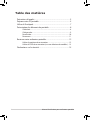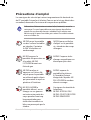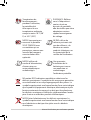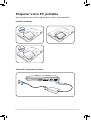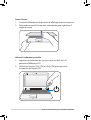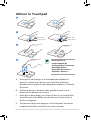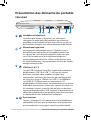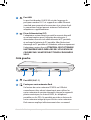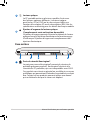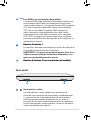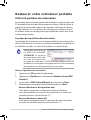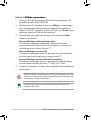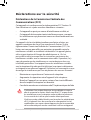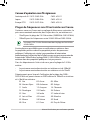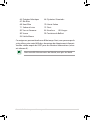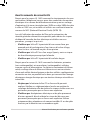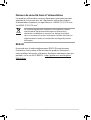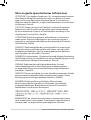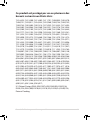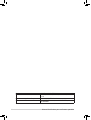Manuel d'utilisation
pour ordinateur portable
Juin 2009
F4806

2
Manuel d’utilisation pour ordinateur portable
Table des matières
Précautions d’emploi ........................................................................................ 3
Préparer votre PC portable ............................................................................. 5
Utiliser le Touchpad ........................................................................................... 7
Présentation des éléments du portable .................................................... 8
Côté droit ............................................................................................................. 8
Côté gauche ....................................................................................................... 9
Face arrière ........................................................................................................10
Face avant ..........................................................................................................11
Restaurer votre ordinateur portable .........................................................12
Utiliser la partition de restauration .........................................................12
Utiliser le DVD de restauration (sur une sélection de modèles) ....13
Déclarations sur la sécurité ...........................................................................15

Manuel d’utilisation pour ordinateur portable
3
Précautions d’emploi
Les consignes de sécurité qui suivent augmenteront la durée de vie
du PC portable. Suivez-les à la lettre. Pour ce qui n’est pas décrit dans
ce manuel, demandez l’assistance d’une personne qualifiée.
Consignes de sécurité de
la batterie :
NE PAS JETER AU FEU
NE PAS COURT-CIRCUITER
NE PAS DÉMONTER
NE PAS LAISSER le
portable allumé, ou en
charge, sur vos genoux
ou toute autre partie du
corps pendant une trop
longue période pour
éviter tout inconfort ou
blessure provoqués par la
chaleur.
NE PAS exposer le
portable à la poussière ou
à la saleté. NE PAS
L’UTILISER durant une
fuite de gaz.
NE PAS l’exposer à des
champs magnétiques ou
électriques puissants.
NE PAS exposer le
portable à la pluie ou
à l’humidité, le tenir
éloigné des liquides. NE
PAS UTILISER le modem
durant un orage.
NE PAS toucher, ni
appuyer sur l’écran. Ne
ne pas poser le portable
au milieu de petits objets
qui pourraient le rayer ou
pénétrer à l’intérieur.
NE PAS poser le portable
sur des surfaces instables
ou inégales. Contactez
le SAV si le boîtier est
endommagé.
NE PAS poser ou lâcher
d’objets sur le portable
ni y introduire des corps
étrangers.
Débranchez l’alimentation et retirez la(les) batterie(s) avant le
nettoyage. Essuyez le portable avec une éponge de cellulose
propre ou une peau de chamois imbibée d’une solution non
abrasive et d’un peu d’eau tiède, puis retirez l’humidité restante
avec un chiffon sec.

4
Manuel d’utilisation pour ordinateur portable
Température de
fonctionnement :
pendant l’utilisation,
le portable doit
être exposé à une
température ambiante
comprise entre 10°C (50°
F) et 35°C (95°F)
NE PAS transporter ou
recouvrir le portable
SOUS TENSION avec
un matériau qui ne
permet pas, comme une
sacoche de transport,
une circulation d’air
optimale.
NE mettez PAS l’ordinateur portable au rebut avec les
déchets municipaux. Ce produit a été conçu pour permettre
une réutilisation et un recyclage appropriés des pièces. Le
symbole représentant une benne barrée d'une croix indique
que le produit (équipement électrique, électronique et pile
bouton contenant du mercure) ne doit pas être placé avec
les déchets municipaux. Vérifiez les réglementations locales
pour la mise au rebut des produits électroniques.
NE PAS jeter la batterie avec les déchets municipaux. Le
symbole représentant une benne barrée d'une croix indique
que la batterie ne doit pas être jetée avec les déchets
municipaux.
PUISSANCE : Référez-
vous à l’étiquette ci-
contre, située au
dessous du portable,
afin de vérifier que votre
adaptateur secteur
répond aux exigences
de voltage.
Une mauvaise
installation de la
batterie peut causer
une explosion et
endommager
l’ordinateur portable.
NE PAS utiliser de
cordon d’alimentation,
d’accessoires ou
autre périphériques
endommagés.
NE PAS utiliser de
solvants puissants tels
que des diluants, du
benzène ou autres
produits chimiques sur
ou à proximité de la
surface de l’ordinateur.

Manuel d’utilisation pour ordinateur portable
5
Connecter l’adaptateur secteur
1
2
3
110V-220V
3
3
2
1
1
2
4
5
Préparer votre PC portable
Voici quelques instructions rapides pour utiliser votre portable.
Installer la batterie

6
Manuel d’utilisation pour ordinateur portable
Ouvrir l’écran
1. Soulevez délicatement le panneau d’affichage avec votre pouce.
2. Relevez doucement l’écran avec votre pouce pour optimiser l’
angle de vision.
Allumer l’ordinateur portable
1. Appuyez sur le bouton de mise en route localisé sous le
panneau d’affichage LCD.
2. Utilisez les touches [Fn]+[F5] ou [Fn]+[F6] pour ajuster la
luminosité de l’écran LCD.

Manuel d’utilisation pour ordinateur portable
7
Utiliser le Touchpad
Bouton gauche
Bouton droit
Bouton gauche
Bouton droit
B
A
C
A. Faites glisser votre doigt sur le touchpad pour déplacer le
pointeur à l’écran. Vous pouvez aussi maintenir le bouton
gauche enfoncé et glisser votre doigt pour déplacer un élément
de l’écran.
B. Utilisez les boutons de droite et de gauche comme vous le
feriez avec les boutons de la souris.
C. Faites glisser deux doigts vers le haut, le bas ou sur le côté droit
ou gauche pour faire défiler une fenêtre vers le haut, le bas, la
droite ou la gauche.
D. Utilisez trois doigts pour appuyer sur le touchpad. Cette action
remplace la fonction clic droit d’une souris normale.
D
Personnalisez le
comportement du
touchpad dans le Panneau
de configuration >
Propriétés de la souris >
Elantech > Options....

8
Manuel d’utilisation pour ordinateur portable
Présentation des éléments du portable
Côté droit
1
2
3
1
2 3
4 5 6
Headphone Output Jack
Le jack casque stéréo (1/8 pouces) est utilisé pour
connecter la sortie audio du portable à des enceintes
amplifiées ou un casque. Lorsque vous utilisez ce jack, les
haut-parleurs intégrés sont automatiquement désactivés.
Microphone Input Jack
Le connecteur microphone mono (1/8 pouces) peut
être utilisé pour connecter un microphone externe ou
les signaux de sortie d’autres appareils audio. Lorsque
vous utilisez cette prise, le microphone intégré est
automatiquement désactivé. Utilisez cette fonction pour
les vidéoconférences, l’enregistrement vocal ou de simples
enregistrements audio.
2.0
USB Port (2.0/1.1)
Le port USB (Universal Serial Bus) supporte de nombreux
périphériques USB 2.0 et USB 1.1, tels que les claviers,
pointeurs, caméras vidéo, modems, disques durs,
imprimantes, moniteurs ou scanners, qui sont connectés
en série, et ce jusqu’à 12Mbits/sec (USB1.1) et 480Mbits/
sec (USB2.0). L’USB permet à un maximum de 127
périphériques de fonctionner simultanément sur un même
ordinateur, avec certains d’entre eux, comme les claviers et
les moniteurs récents, jouant le rôle de hubs ou de plate-
formes de branchement. L’USB supporte le branchement à
chaud des périphériques qui peuvent donc être connectés
ou déconnectés sans redémarrer l’ordinateur.
Port moniteur
Le port 15 broches D-sub supporte tous les périphériques
compatibles VGA tels que les moniteurs et les projecteurs
qui permettent le visionnage à une plus grande échelle.
4

Manuel d’utilisation pour ordinateur portable
9
5
6
Port LAN
Le port huit broches LAN RJ-45 est plus large que le
port pour modem RJ-11 et supporte un câble Ethernet
standard pour permettre la connexion à un réseau local.
Le connecteur intégré permet aisément l’utilisation d’
adaptateurs supplémentaires.
Prise d’alimentation (DC)
L’adaptateur secteur fourni convertit le courant alternatif
en courant continu pour l’utilisation de cette prise. L’
alimentation fournie via le câble alimente le PC portable
et recharge la batterie du PC portable. Afin d’éviter tout
dommage au PC portable et à la batterie, utilisez uniquement
l’adaptateur secteur fourni. ATTENTION : PEUT ATTEINDRE
UNE TEMPÉRATURE ÉLEVÉE LORS DE L’UTILISATION. NE
COUVREZ PAS L’ADAPTATEUR ET TENEZ-LE ÉLOIGNÉ DE
VOUS.
Côté gauche
2 431
1
2
2.0
Port USB (2.0/1.1)
Fente pour carte mémoire flash
Un lecteur de cartes mémoire PCMCIA ou USB doit
normalement être acheté séparément pour utiliser les
cartes mémoire de certains appareils comme les appareils
photo numériques, les lecteurs MP3, les téléphone
portables ou les PDA. Ce portable possède un lecteur de
cartes mémoire intégré qui peut lire les cartes mémoires
flash comme expliqué ultérieurement dans ce manuel.

10
Manuel d’utilisation pour ordinateur portable
3
Face arrière
Ports de sécurité Kensington®
Le port pour verrou Kensington® permet de sécuriser le
portable grâce aux produits, Kensington® destinés à la
sécurité des PC portables, qui sont compatibles avec ASUS.
Ces produits consistent en général en un câble et un verrou
métallique qui permettent d’attacher le portable à un objet
fixe. Certains de ces produits peuvent inclure une alarme
qui se déclenche lorsque le verrou est déplacé.
1
Lecteur optique
Le PC portable existe en plusieurs modèles, livrés avec
des lecteurs optiques différents. Le lecteur optique
peut lire les CD, les DVD, ou les deux et peut offrir une
fonction d’inscription (R) ou de réinscription (RW). Voir les
spécifications marketing pour les détails de chaque modéle.
Ejection d’urgence du lecteur optique
(l’emplacement varie en fonction du modèle)
L’éjection d’urgence permet d’éjecter le plateau du lecteur
optique lorsque l’éjection électronique ne fonctionne pas.
N’utilisez pas l’éjection d’urgence en remplacement de l’
éjection électronique.
4
HDMI
1 12 3
4

Manuel d’utilisation pour ordinateur portable
11
Face avant
Haut-parleurs stéréo
Les haut-parleurs stéréo intégré vous permettent d’
entendre sans recourir à des connexions supplémentaires.
Le système de son multimédia dispose d’un contrôleur
audio numérique intégré, produisant un son riche et
puissant (les résultats seront améliorés avec des écouteurs
ou des haut-parleurs stéréo externes). Toutes les fonctions
audio sont pilotées par logiciel.
1
3
11
Bouches d’aération 1Bouches d’aération 1
Les bouches d’aération permettent à l’air frais de refroidir le
PC portable et expulse l’excès de chaleur.
IMPORTANT ! Assurez-vous qu’aucun papier, livre, tissu,
câble, ou autre ne bloque les bouches d’aération, sans
quoi une surchauffe pourrait survenir.
Bouches d’aération 2 (sur une sélection de modèles)Bouches d’aération 2 (sur une sélection de modèles)
2
HDMI
Port HDMI (sur une sélection de modèles)
La norme HDMI (High-Definition Multimedia Interface) est
une interface audio-vidéo non compressée entre toute
source audio/vidéo (ex :“set-top box”, lecteur DVD, récepteur
A/V) et un moniteur audio/vidéo (télévision numérique
TNT). Via un seul câble, l’interface HDMI supporte la
vidéo standard, ou haute définition, ainsi que l’audio
numérique multi-canal. Elle transmet tous les standards
HDTV ATSC et supporte 8 canaux audio, avec une bande
passante excédentaire afin de répondre à des exigences et
améliorations futures.
4

12
Manuel d’utilisation pour ordinateur portable
Restaurer votre ordinateur portable
Utiliser la partition de restauration
La partition de restauration permet de restaurer les logiciels de votre
PC portable à leur état de fonctionnement initiale. Avant d’utiliser la
partition de restauration, copiez vos données (telles que les fichiers
PST de Outlook) vers des disques de stockage ou un lecteur réseau,
et veillez à noter vos configurations personnalisées (telles que votre
configuration réseau).
À propos de la partition de restauration
La partition de restauration est un espace dédié de votre disque dur ;
elle est utilisée pour restaurer le système d’exploitation, les pilotes et
les utilitaires installés sur votre PC portable à sa sortie d’usine.
IMPORTANT : NE PAS EFFACER
LA PARTITION NOMMÉE
“RECOVERY”. La partition
de restauration a été créée
à l’usine et ne peut être
restaurée par l’utilisateur si elle est effacée. Apportez votre PC
portable à un service après-vente agréé par ASUS si vous rencontrez
des problèmes lors de la procédure de restauration.
Utiliser la partition de restauration :
1. Appuyez sur [F9] pendant le démarrage.
2. Appuyez sur [Entrée] pour sélectionner Windows Setup [EMS
Enabled].
3. Lisez l’écran “ASUS Preload Wizard” puis cliquez sur Next.
4. Sélectionnez une option de partition et cliquez sur Next.
Recover Windows to first partition only.
Cette option supprimera uniquement la première partition,
vous permettant de conserver les autres partitions, et créera une
nouvelle partition système (lecteur “C”).
Recover Windows to entire HD.
Cette option supprimera toutes les partitions de votre disque dur,
et créera une nouvelle partition système (lecteur “C”).

Manuel d’utilisation pour ordinateur portable
13
Recover Windows to entire HD with 2 partition.
Cette option supprimera toutes les partitions de votre disque dur,
et créera deux nouvelles partitions : “C” (60%) et “D” (40%).
5. Suivez les instructions à l’écran pour terminer la procédure de
restauration.
Veuillez vous rendre sur le site www.asus.com pour une mise à
jour des pilotes et des utilitaires.
Utiliser le DVD de restauration
(sur une sélection de modèles)
Créer un DVD de restauration :
1. Double-cliquez
sur l’icône
AI Recovery
Burner située
sur le bureau de
Windows.
2. Insérez un DVD vierge dans le lecteur optique puis cliquez sur
Start (Démarrer) pour créer le DVD de restauration.
3. Suivez les instructions à l’écran pour terminer la création du
DVD de restauration.
Préparez 3 DVD vierges pour créer un DVD de restauration.
ATTENTION ! Retirez le disque dur secondaire avant d’effectuer la
restauration du système sur votre PC portable. Selon Microsoft,
vous risquez de perdre des données importantes en installant
Vista sur le mauvais disque dur ou en formatant la partition du
mauvais disque dur. Visitez le site http://support.microsoft.com/
kb/937251/en-us pour plus de détails.

14
Manuel d’utilisation pour ordinateur portable
Utiliser le DVD de restauration :DVD de restauration ::
1. Insérez le DVD de Restauration dans le lecteur optique. Le PC
portable doit être SOUS TENSION.
2. Redémarrez le PC portable, et pressez <Echap> au démarrage,
puis sélectionnez le lecteur optique (apparaît normalement
comme “CD/DVD”) grâce au curseur. Puis pressez <Entrée> pour
démarrer à partir du DVD de Restauration.
3. Sélectionnez une option de partition, puis cliquez sur Next.
Options de partition :
Recover Windows to first partition only.
Cette option supprimera uniquement la première partition,
vous permettant de conserver les autres partitions, et créera une
nouvelle partition système (lecteur “C”).
Recover Windows to entire HD.
Cette option supprimera toutes les partitions de votre disque dur,
et créera une nouvelle partition système (lecteur “C”).
Recover Windows to entire HD with 2 partition.
Cette option supprimera toutes les partitions de votre disque dur,
et créera deux nouvelles partitions : “C” (60%) et “D” (40%).
4. Suivez les instructions à l’écran pour compléter la procédure de
restauration.
AVERTISSEMENT : Ne retirez pas le DVD de Restauration (à moins
que vous y soyez invité) durant la procédure de restauration, ou
vos partitions seront inutilisables.
Veuillez visiter www.asus.com pour obtenir les pilotes et les
utilitaires mis à jour.

Manuel d’utilisation pour ordinateur portable
15
Déclarations sur la sécurité
Déclarations de la Commission Fédérale des
Communications (FCC)
Cet appareil est conforme avec la réglementation FCC Section 15.
Son utilisation est sujette aux deux conditions suivantes :
• Cet appareil ne peut pas causer d'interférence nuisible, et
• Cet appareil doit accepter toute interférence reçue, y compris
les interférences qui pourraient causer un fonctionnement non
souhaité.
Cet appareil a été testé et déclaré conforme aux limites relatives aux
appareils numériques de classe B, en accord avec la Section 15 de la
réglementation Commission Fédérale des Communications (FCC). Ces
limites sont conçues pour offrir une protection raisonnable contre les
interférences nuisibles en installation résidentielle. Cet appareil génère,
utilise et peut émettre de l'énergie de radiofréquence et, s'il n'est
pas installé et utilisé en accord avec les instructions, peut causer des
interférences nuisibles avec les communications radio. Cependant, il n'y
a pas de garantie que des interférences ne surviendront pas dans une
installation particulière. Si cet appareil cause des interférences nuisibles
avec la réception de la radio ou de la télévision (ce qui peut se déterminer
en éteignant et en rallumant l'appareil), l'utilisateur est encouragé à essayer
de corriger les interférences par l'une ou plusieurs des mesures suivantes :
• Réorienter ou repositionner l'antenne de réception.
• Augmenter la séparation entre l'appareil et le récepteur.
• Brancher l'appareil sur une prise secteur d'un circuit différents
de celui auquel le récepteur est branché.
•
Consulter le revendeur ou un technicien radio/TV expérimenté pour de l'aide.
L'utilisation d'un cordon électrique de type blindé est requise
afin de respecter les limites d'émission de la FCC et pour éviter
les interférences avec la réception radio et télévision alentours.
Il est essentiel de n'utiliser que le cordon électrique fourni.
N'utilisez que des câbles blindés pour brancher les périphérique
d'E/S à l'appareil. Vous êtes averti que les changements ou les
modifications non expressément approuvées par le responsable
de la conformité peut annuler votre droit à utiliser cet appareil.

16
Manuel d’utilisation pour ordinateur portable
(Réimpression du Code of Federal Regulations #47, pièce 15.193, 1993.
Washington DC : Office of the Federal Register, National Archives and
Records Administration, U.S.)
Déclaration d'alerte FCC d'exposition aux ondes
radio (RF)
Tout changement ou modification non expressément approuvé
par le responsable de la conformité peut annuler le droit de
l'utilisateur à faire fonctionner cet appareil. “Le fabricant déclare
que cet appareil est limité aux canaux 1 à 11 de la fréquence
2.4GHz par un firmware spécifique contrôlé aux USA.”
Cet appareil est conforme aux limites d'exposition aux radiations
de la FCC définies pour un environnement non-contrôlé. Pour
maintenir la conformité avec les exigences d'exposition RF de la FCC,
veuillez éviter tout contact direct avec l'antenne d'émission pendant
l'émission. Les utilisateurs finaux doivent suivre les instructions
de fonctionnement spécifiques pour satisfaire la conformité aux
expositions RF.
Déclaration de conformité
(Directive R&TTE 1999/5/EC)
Les éléments suivants ont été menés et sont considérés comme
pertinents et suffisants :
• Exigences essentielles selon l'[Article 3]
• Exigences de protection pour la santé et la sécurité selon
l'[Article 3.1a]
• Test de la sécurité électrique selon la [EN 60950]
• Exigences de protection pour la compatibilité électromagnétique
dans l'[Article 3.1b]
• Test de la compatibilité électromagnétique dans l'[EN 301 489-1]
& l'[EN 301]
• Test selon la [EN 489-17]

Manuel d’utilisation pour ordinateur portable
17
• Utilisation effective du spectre radio selon l'[Article 3.2]
• Séries de tests radio selon l'[EN 300 328-2]
Alerte de marquage CE
Ceci est un produit de classe B, dans un environnement domestique,
ce produit peut causer des interférences radio, auquel cas
l'utilisateur peut avoir à entreprendre des mesures adéquates.
Déclaration d'exposition aux radiations
d’Industrie Canada (IC)
Cet appareil est conforme aux limites d'exposition aux radiations
IC définies pour un environnement non-contrôlé. Pour maintenir la
conformité avec les exigences d'exposition RF IC, veuillez éviter tout
contact direct avec l'antenne d'émission pendant l'émission. Les
utilisateurs finaux doivent suivre les instructions de fonctionnement
spécifiques pour satisfaire la conformité aux expositions RF.
Le fonctionnement es sujet aux deux conditions suivantes :
• Cet appareil ne peut pas causer d'interférence, et
• Cet appareil doit accepter toute interférence, y compris les
interférences qui pourraient causer un fonctionnement non
souhaité de l'appareil.
Pour éviter les interférences radio avec le service sous licence (c'est-
à-dire le partage de canal avec les systèmes de téléphonie satellite),
cet appareil est destiné à être utilisé en intérieur et loin des fenêtres
pour fournir un blindage maximal. Tout appareil (ou son antenne
d'émission) qui est installé en extérieur est sujet à cette licence.

18
Manuel d’utilisation pour ordinateur portable
Canaux d’opération sans fil régionaux
Amérique du N. 2.412-2.462 GHz Ch01 à CH11
Japon 2.412-2.484 GHz Ch01 à Ch14
Europe ETSI 2.412-2.472 GHz Ch01 à Ch13
Plages de fréquences sans fil restreintes en France
Certaines zones en France ont une plage de fréquences restreinte. La
puissance maximale autorisée, dans le pire des cas, en intérieur est :
• 10mW pour la plage de 2.4 GHz entière (2400 MHz–2483.5 MHz)
• 100mW pour les fréquences entre 2446.5 MHz et 2483.5 MHz
Les canaux 10 à 13 inclus fonctionnent dans la plage de 2446.6 MHz
à 2483.5 MHz.
Il existe plusieurs possibilités pour une utilisation en extérieur : dans
les propriétés privées ou dans les propriétés privées des personnes
publiques, l’utilisation est sujette à une procédure d’autorisation
préliminaire par le Ministère de la Défense, avec une puissance maximale
autorisée de 100mW dans la plage 2446.5–2483.5 MHz. L’utilisation en
extérieur dans des propriétés publiques n’est pas permise.
Dans les départements listés ci-dessous, pour la plage de 2.4 GHz
entière :
• La puissance maximale autorisée en intérieur est de 100mW
• La puissance maximale autorisée en extérieur est de 10mW
Départements pour lesquels l’utilisation de la plage des 2400–
2483.5 MHz est permise avec un EIRP inférieur à 100mW en intérieur
et à 10mW en extérieur :
01 Ain 02 Aisne 03 Allier
05 Hautes Alpes 08 Ardennes 09 Ariège
11 Aude 12 Aveyron 16 Charente
24 Dordogne 25 Doubs 26 Drôme
32 Gers 36 Indre 37 Indre et Loire
41 Loir et Cher 45 Loiret 50 Manche
55 Meuse 58 Nièvre 59 Nord
60 Oise 61 Orne 63 Puy du Dôme

Manuel d’utilisation pour ordinateur portable
19
64 Pyrénées Atlantique 66 Pyrénées Orientales
67 Bas Rhin
68 Haut Rhin 70 Haute Saône
71 Saône et Loire 75 Paris
82 Tarn et Garonne 84 Vaucluse 88 Vosges
89 Yonne 90 Territoire de Belfort
94 Val de Marne
Ces exigences peuvent évoluer au fil du temps. Ainsi, vous pourrez par la
suite utiliser votre carte Wifi dans davantage de départements français.
Veuillez vérifier auprès de l’ART pour les dernières informations (www.
art-telecom.fr) .
Votre carte WLAN émet moins de 100mW, mais plus de 10mW.

20
Manuel d’utilisation pour ordinateur portable
Avertissements de sécurité UL
Requis pour la norme UL 1459 couvrant les équipements de com-
munication (téléphone) conçus pour être connectés de manière
électrique à un réseau de télécommunication ayant un voltage
d’opération à la terre n’excédant pas 200V en crête, 300V de crête
à crête et 105V rms, et installés ou utilisés en conformité avec les
normes du NEC (National Electrical Code) (NFPA 70).
Lors de l’utilisation du modem de l’Eee pc, les précautions de
sécurité générales doivent être respectées pour réduire les risques
de départ d’incendie, de choc électrique et de blessures aux
personnes, y compris ce qui suit :
• N’utilisez pas le Eee PC à proximité d’une source d’eau, par
exemple près d’une baignoire, d’un évier ou d’un bac à linge,
dans un sous-sol humide ou près d’une piscine.
• N’utilisez pas le Eee PC lors d’un orage. Il peut y avoir un risque
de choc électrique provoqué par la foudre.
• N’utilisez pas le Eee PC à proximité d’une fuite de gaz.
Requis pour la norme UL 1642 couvrant les batteries primaires
(non-rechargeables) et secondaires (rechargeables) utilisées
comme source d’alimentation.
Ces batteries contiennent du lithium
métal, un alliage à base de lithium ou lithium-ion et sont constituées
d’une seule cellule électrochimique ou de deux cellules supplémentaires
connectées en série, en parallèle ou les deux, qui convertissent l’énergie
chimique en énergie électrique par une réaction chimique réversible ou
irréversible.
• Ne jetez pas la batterie du Eee PC au feu car elle pourrait
exploser. Vérifiez vos réglementations locales en matière de
recyclage de batteries afin de réduire les risques de blessures aux
personnes provoquées par un feu ou une explosion.
• N’utilisez pas d’adaptateurs électriques ni de piles provenant
d’autres appareils afin de réduire les risque de blessures aux
personnes provoquées par un feu ou une explosion. Utilisez
uniquement des adaptateurs de courant certifiés UL ou des piles
fournies par le fabricant ou un revendeur agréé.
La page est en cours de chargement...
La page est en cours de chargement...
La page est en cours de chargement...
La page est en cours de chargement...
-
 1
1
-
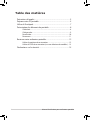 2
2
-
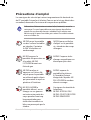 3
3
-
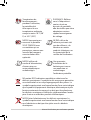 4
4
-
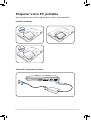 5
5
-
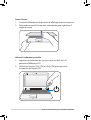 6
6
-
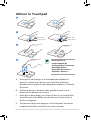 7
7
-
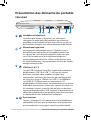 8
8
-
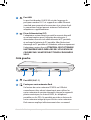 9
9
-
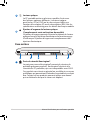 10
10
-
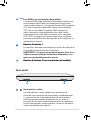 11
11
-
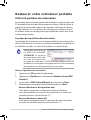 12
12
-
 13
13
-
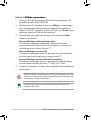 14
14
-
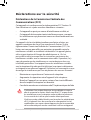 15
15
-
 16
16
-
 17
17
-
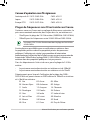 18
18
-
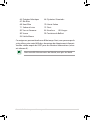 19
19
-
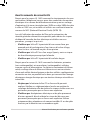 20
20
-
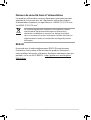 21
21
-
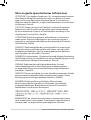 22
22
-
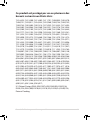 23
23
-
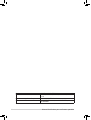 24
24
Asus X554LA-XX1820T Le manuel du propriétaire
- Taper
- Le manuel du propriétaire
- Ce manuel convient également à
Documents connexes
-
Asus G73Sw Manuel utilisateur
-
Asus B400V F7602 Manuel utilisateur
-
Asus PU500CA-XO002X Le manuel du propriétaire
-
Asus P45VA Manuel utilisateur
-
Asus ZENBOOK UX21A Manuel utilisateur
-
Asus K75VJ-TY046H Le manuel du propriétaire
-
Asus K95VJ-YZ004HK95VJ-YZ084H Le manuel du propriétaire
-
Asus B53A-SO067X Le manuel du propriétaire
-
Asus K756UQ-TY318T Le manuel du propriétaire
-
Asus P84SG Manuel utilisateur